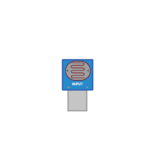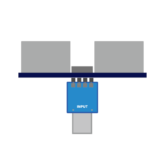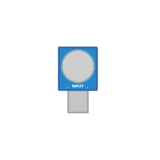スクーミークラスを導入した際に、授業でどのようにすればいいのかを説明します。
このページでは、スタンダードキットが学校に届いてから子どもたちが授業でスクーミーボードにふれるところまでの流れをサポートするページです。
目次
スタンダードキットの内容
スタンダードキットが届いたら、キットの内容がすべて届いているかを確認してください。
※上のボタンをクリックしてPDFをダウンロードしてください
わからないことがあればまず説明書を確認してください
まずは同封されている説明書をご覧ください。こちらの表紙の冊子です。

また説明書は、こちらの記事から無料でダウンロードすることもできます。
 説明書(バージョン00001)
説明書(バージョン00001)
子どもたちが利用する流れ
どのような授業を作るかにもよって流れは変わってきますが、スクーミーボードを使い始める際に説明書を読みながら一緒に行うことがスムーズに授業をするために効果的です

この表紙の冊子を用意してください。
最初のページでは、スクーミーボードを利用する際に受けることのできるサポートの内容を確認することができます。授業の作り方や授業アドバイスなどテクノロジーを活用した授業に関するサポート全般を行います。
スクーミーボードに触れてみます。またスクーミーボードを利用する上で活用する仕組みを確認してください。
手元に届いたときは、スクーミーボードにすでにプログラムが入っているので、コネクターをさして電気を流すだけで、センサーを作ることができます。明るいときはLEDが光り、暗いときはLEDが消えるセンサーを作ります。
説明書5、6ページで作成した明るいときはLEDが光り、暗いときはLEDが消えるセンサーを他の方法で動かしてみます。書きこみ機を使って動かしましたので、残り2つの方法で動かしてみてください。
コネクターをつなげるだけで、この4つのセンサーを作ることができます。コネクターをスクーミーボードの奥までつなげ、色々な動かし方を行ってみてください。こちらの記事、もしくは説明書に記載されているハローナンバーをハロースクーミーに入力することで動いている様子を動画で見ることができます
 スクーミーボードの初期モードでセンサーを作ってみよう
スクーミーボードの初期モードでセンサーを作ってみよう
いよいよプログラミングをしていきます。プログラミングを行うには、パソコンに、スクーミーIDEがダウンロードされている必要があります。ここのダウンロードは、学校様で行うか、自治体の担当者が行う必要があります。このようなアイコンがあればダウンロードが完了されている状態です。

アイコンをクリックして、11、12ページに記載されている内容を確認してください。
LEDを光らせるプログラミングにチャレンジします。
明るさコネクター、タッチコネクターで読み取った数値を表示するプログラミングにチャレンジします。
明るさコネクターを使って、部屋が明るくなったらLEDが光るプログラミングにチャレンジします。
説明書を見ながら進めることができたら、スクーミーが提供するサポートアプリ「スクーミーギア」にアクセスしてください。このスクーミーギアでサポートを受けることができます。
《スマートフォンからアクセスする場合》
キットに入っていたスクーミーカードに書かれているQRコードを読み込んでください。
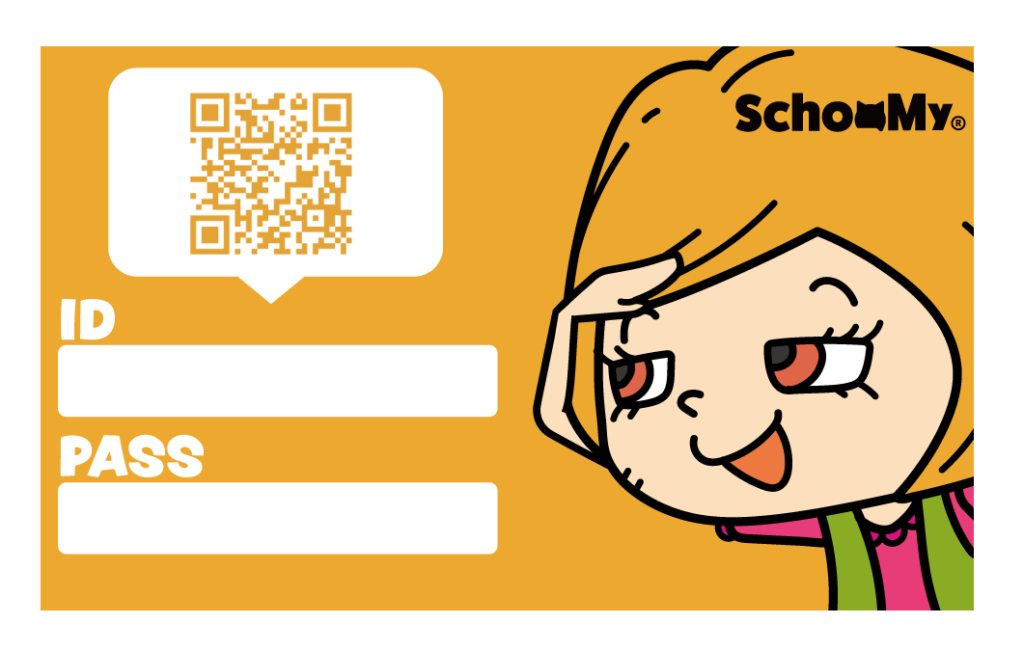
スマートフォンに表示されたマイページをタップしてIDとPASSを入力してください。
IDとPASSは、学校ごとに違いますが、生徒がアクセスする場合は同じIDとPASSでアクセスすることができます。IDとPASSは担当の先生に送る納品書(または保証書)に記載しています。わからない場合はお問い合わせください。
こちらからでもアクセスすることはできます。
《パソコンからアクセスする場合》
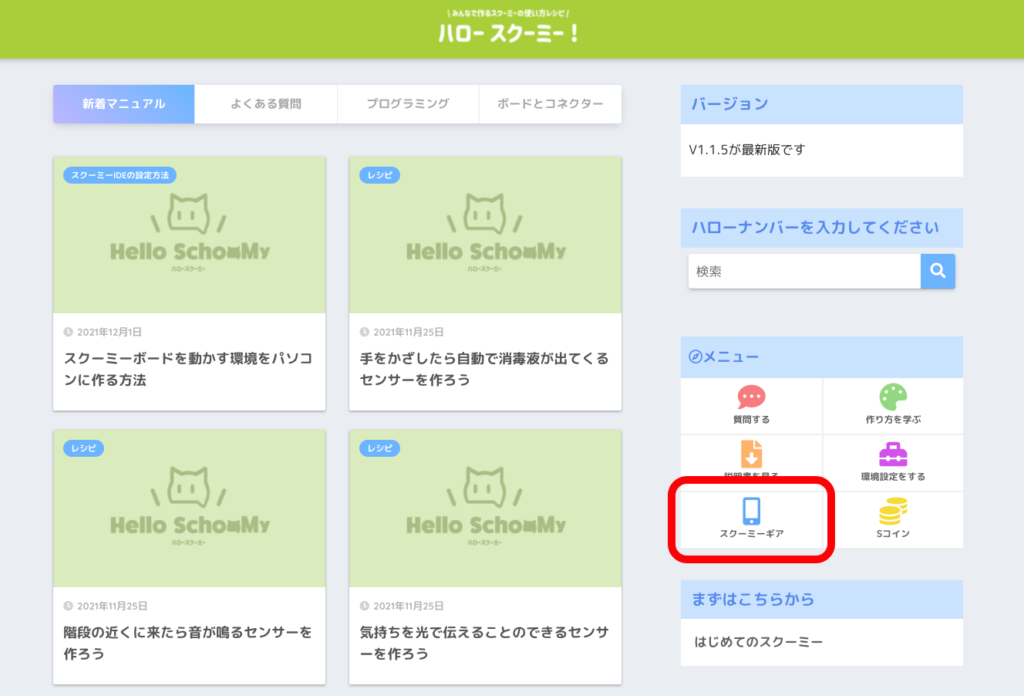
ハロースクーミーの右側に表示されているメニューからアクセスすることができます。
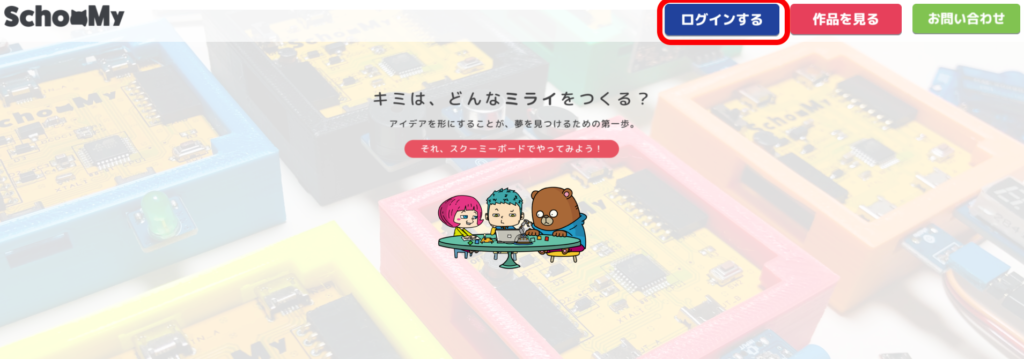
スクーミーのWebページにアクセスいただき、右上にある「ログインする」ボタンをクリックしてもアクセスできます。
説明書に書かれていることが理解できたら、レポートブックにチャレンジしていきます。
また、ここまで確認することができたら、一度スクーミーギアからサポートに連絡をして、どのような授業を行いたいのかなどをチャットで伝えていただくと、次やるべきことやアドバイスをさせていただくことができます。
 サポートチャットの使い方
サポートチャットの使い方
スタンダードキットでは以下のコネクターを利用することができます。
ページでどのようなプログラムができるのかを紹介していますので参考にしてください。
スクーミーボードにプログラミングする環境「スクーミーIDE」では、ブロックを組み合わせることで手軽にプログラミンングをすることができます。こちらを参考にしてください。
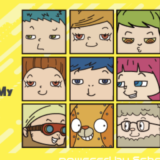 スクーミーブロックエディターではじめてのプログラミングをしよう
スクーミーブロックエディターではじめてのプログラミングをしよう
スタンダードキット導入後にサポートを受ける方法
サポートの1つである、スクーミーギアを使って受けられるサポート内容は、こちらからご確認ください。
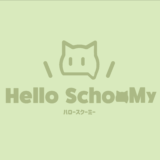 スクーミーギアを活用したサポートの受け方
スクーミーギアを活用したサポートの受け方
操作方法の説明や授業での活用アドバイスなどをチャットベースで行うことができます。サポートチャットの使い方は、下記ページからご確認ください。
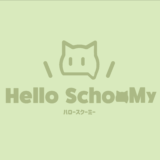 サポートチャットの使い方
サポートチャットの使い方
スタンダードキットでは、やりとり回数が無制限のチャットサービスを受けられます。
操作方法の説明や授業での活用アドバイスなどをZOOMを使ってサポートをします。チケット1枚で40分間オンラインでサポートをするものです。 レクチャーチケットサービスの使い方は下記ページからご確認ください。
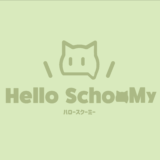 レクチャーチケットの利用方法
レクチャーチケットの利用方法
スタンダードキットでは、レクチャーチケットが6枚ついてきます。導入年度のみ利用可能としています。 スタンダードキットを導入したときに、チケットをどこの期間で利用するのかをあらかじめ考えておくことで、先生への使い方のレクチャーや質問への対応、オンラインでの研修会、オンラインでの授業のサポートや、どんな授業を行えばいいのかなどの相談・スケジュールが立てやすくなります。
スクーミーボードとコネクターは、購入台数によって無料交換をさせていただきます。
購入台数×0.1の台数(1以下の場合は0とする)
例えば、40台購入の場合、4台は無料交換しますが、5台購入の場合、0.5なので無料交換はありません
また次年度以降継続して利用する場合、レポートブックを生徒人数分購入いただければ、購入年度も上の比率でスクーミーボードとコネクターを無料交換させていただきます。
スクーミークラスは、株式会社スクーミーの委託を受け、株式会社旺文社が販売を代行しております。
●スクーミークラスやキット、課題やサポートについて…「サポートチャット」にて株式会社スクーミーが対応いたします。
※電話、メール等でのお問い合わせには対応しておりませんのであらかじめご了承ください。
●キットの導入・検討や購入については、株式会社旺文社 (0120-555-234)までごお問い合わせください。
※受付時間:平日10:00~16:00(土・日祝日を除く)

このページのHelloNoは、420004 です!